神奇全自動摳圖軟件如何批量人像摳圖
時間:2022-09-23 15:01:44作者:極光下載站人氣:30
當我們遇到需要將某張圖片中的人物給摳圖下來,可以通過神奇全自動摳圖軟件進行人像摳圖,并且該軟件可以支持批量摳圖,將你需要摳圖的多張人像圖片添加進來,然后選擇人像摳圖,并給摳圖設置一個摳圖背景就可以摳圖了,當摳圖完成后,如果你想要查看一下摳圖的效果,可以通過大圖顯示查看圖片,當所有的圖片都摳圖成功后,就可以將圖片導出,圖片的保存位置可以自己自定義選擇,下方是關于如何使用神奇全自動摳圖軟件進行批量人像摳圖的具體操作方法,不清楚如何操作的話可以和小編一起來看看哦,希望可以幫助到大家。
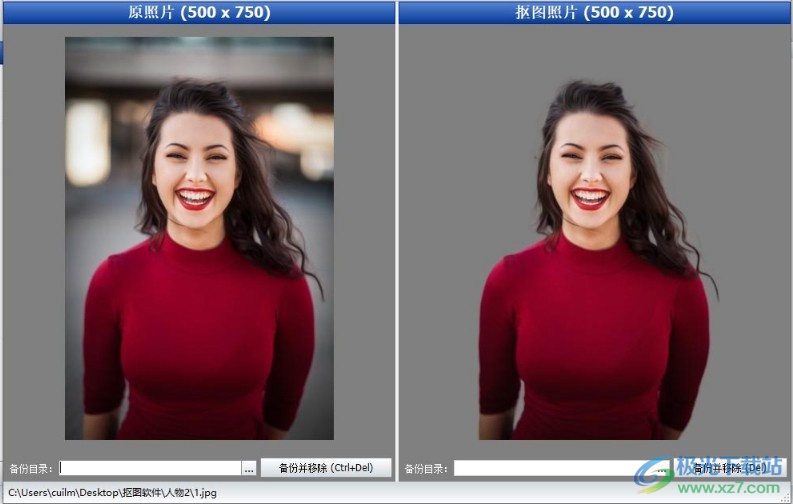
方法步驟
1.在左上角有一個【批量處理模式】選項,點擊該選項。
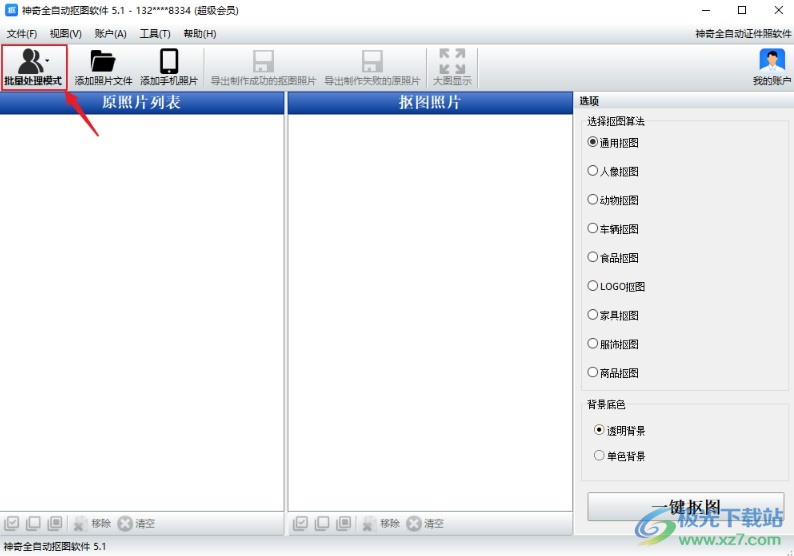
2.然后將鼠標移動到【添加照片文件】那里點擊一下,在打開的窗口中將圖片添加進來。
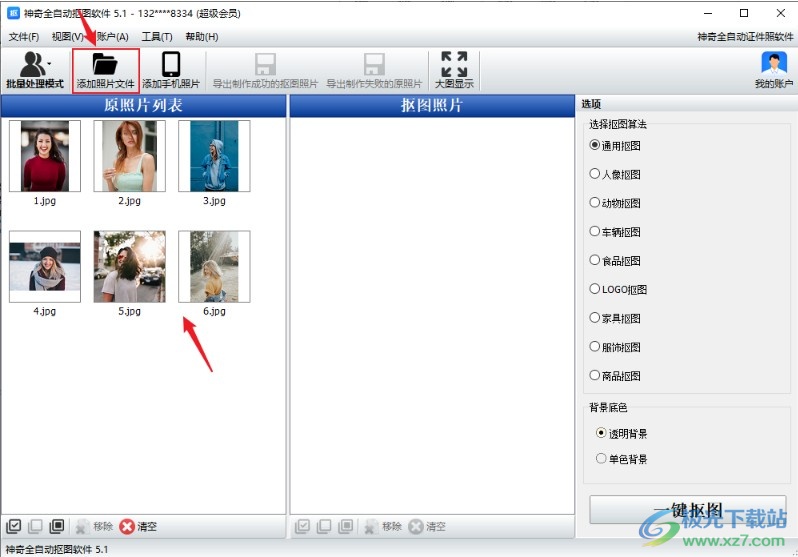
3.添加進來后,在右側頁面中找到【人像摳圖】,并在下方勾選【透明背景】,點擊【一鍵摳圖】。
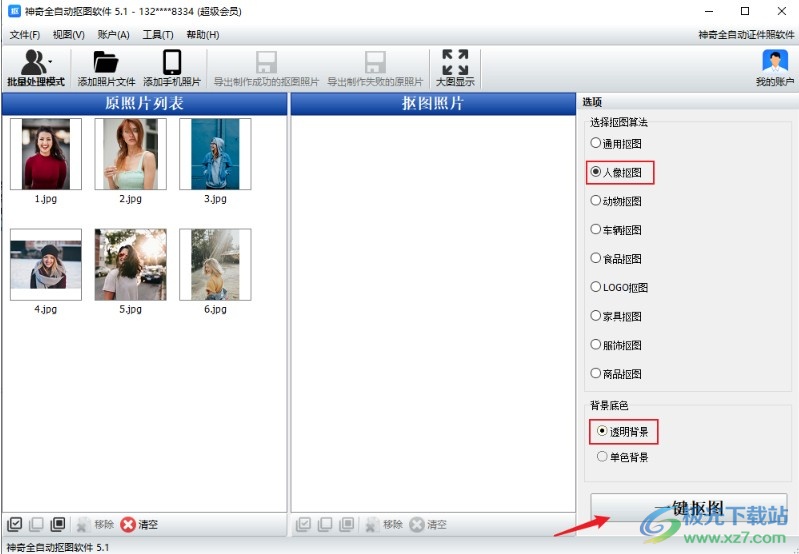
4.之后,選擇【大圖顯示】,可以將圖片放大仔細查看。
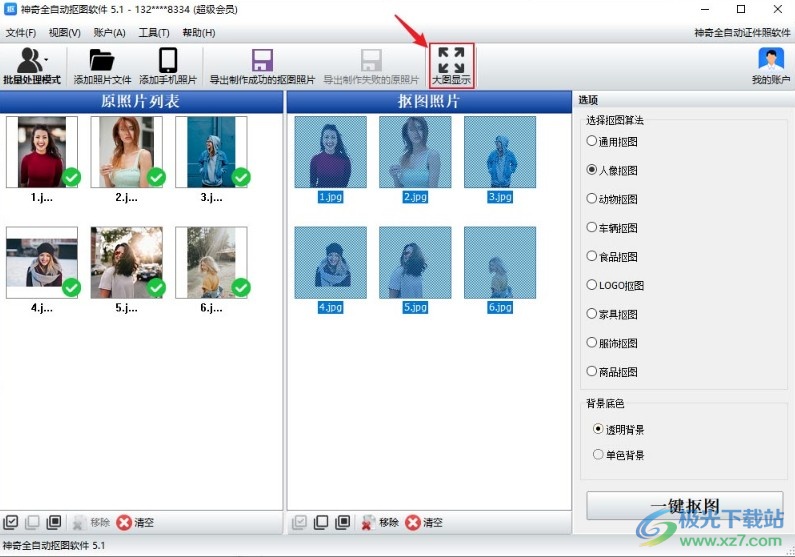
5.可以點擊左上角的上一張或者下一張查看摳圖前和摳圖后的圖片對比。
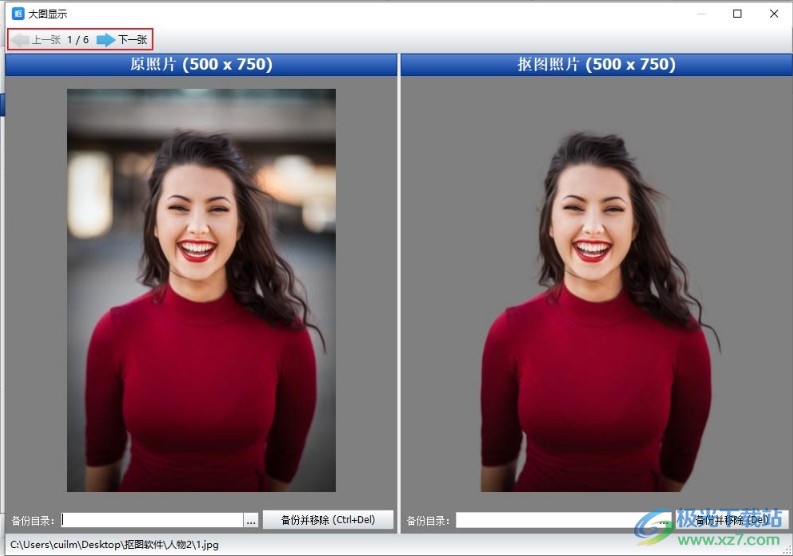
6.最后點擊【導出制作成功的摳圖照片】,將圖片保存在電腦上。
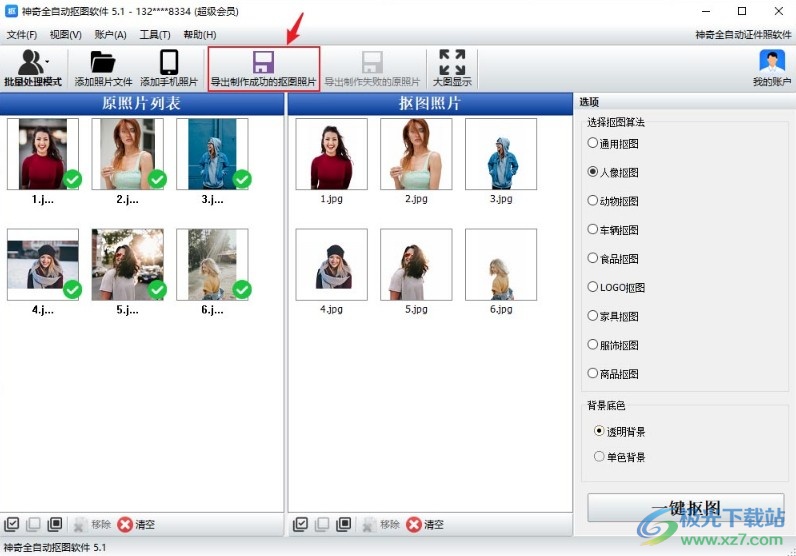
通過上述的操作方法,相信大家已經知道怎么在神奇全自動摳圖軟件中對人像圖片批量摳圖的操作方法了,并且摳圖出來的圖片十分清晰,想要嘗試的話就按照上述方法操作一下吧。
標簽神奇全自動摳圖軟件批量人像摳圖,神奇全自動摳圖軟件
相關推薦
相關下載
熱門閱覽
- 1百度網盤分享密碼暴力破解方法,怎么破解百度網盤加密鏈接
- 2keyshot6破解安裝步驟-keyshot6破解安裝教程
- 3apktool手機版使用教程-apktool使用方法
- 4mac版steam怎么設置中文 steam mac版設置中文教程
- 5抖音推薦怎么設置頁面?抖音推薦界面重新設置教程
- 6電腦怎么開啟VT 如何開啟VT的詳細教程!
- 7掌上英雄聯盟怎么注銷賬號?掌上英雄聯盟怎么退出登錄
- 8rar文件怎么打開?如何打開rar格式文件
- 9掌上wegame怎么查別人戰績?掌上wegame怎么看別人英雄聯盟戰績
- 10qq郵箱格式怎么寫?qq郵箱格式是什么樣的以及注冊英文郵箱的方法
- 11怎么安裝會聲會影x7?會聲會影x7安裝教程
- 12Word文檔中輕松實現兩行對齊?word文檔兩行文字怎么對齊?

網友評論